联想笔记本win10系统在安全模式下如何解决问题 win10联想笔记本无法进入安全模式解决方法
更新时间:2023-05-21 13:07:07作者:yang
联想笔记本win10系统在安全模式下如何解决问题,联想笔记本是广受欢迎的品牌之一,但在使用过程中难免会出现一些问题。其中之一就是无法进入安全模式,导致用户很难进行系统维护和修复。在这篇文章中我们将探讨联想笔记本win10系统在安全模式下遇到的问题以及如何解决它们。如果您也遇到了这个问题,请继续阅读,以寻找解决方案。
解决方法:
1、点击开始菜单 ,按住键盘上的“Shift” 不要松开,然后点击【电源按钮】-【重启】。
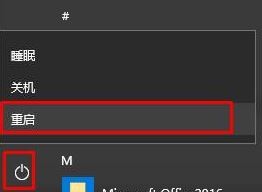
2、此时重启的时候就会进入蓝色界面,我们在该界面点击【疑难解答】。
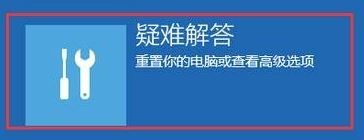
3、接着点击【高级选项】。
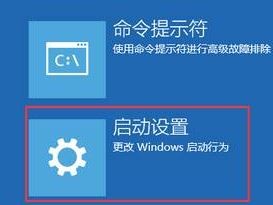
4、点击右下角的【重启】按钮。

5、重启后选择【安全模式】即可进入安全模式。
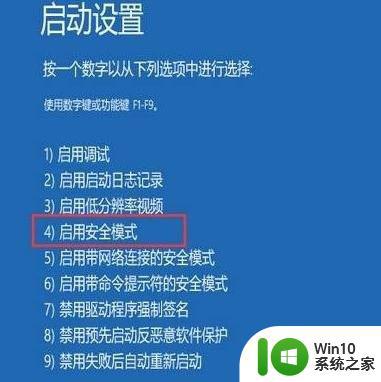
在解决联想笔记本win10无法进入安全模式的问题时,我们需要耐心地排查和解决各种可能的原因。希望本文提供的方法能够帮助你顺利地解决问题,让你的联想笔记本系统重新恢复正常功能。
联想笔记本win10系统在安全模式下如何解决问题 win10联想笔记本无法进入安全模式解决方法相关教程
- win10联想笔记本开机安全模式怎么进 联想笔记本win10系统如何进入安全模式
- 联想笔记本win10开机时准备windows如何进入安全模式 联想笔记本win10如何进入安全模式
- 联想笔记本win10开机强制进入安全模式设置方法 联想笔记本如何设置开机强制进入安全模式
- 联想笔记本如何进入安全模式win10 联想笔记本安全模式进入方法
- 联想win10笔记本如何进入安全模式 联想笔记本怎么进入安全模式win10
- win10联想笔记本进安全模式怎么设置 联想笔记本如何进入安全模式
- 联想笔记本win10如何登录到安全模式 联想笔记本win10如何进入安全模式
- 联想笔记本win10开机怎么进安全模式 联想笔记本win10安全模式启动方法
- 联想win10系统安全模式进入教程 联想win10怎么进去安全模式
- 联想thinkvision的win10怎么进入安全模式 联想win10 进安全模式的方法
- 联想笔记本电脑win10系统只有飞行模式怎么解决 联想笔记本电脑win10系统飞行模式无法关闭怎么办
- 联想电脑win10怎么进入安全模式 联想win10如何启动安全模式
- win10开机出现提示0x000021a蓝屏解救方法 win10开机出现提示0x000021a蓝屏怎么办
- win10文件包含病毒或潜在的垃圾软件的完美解决方法 如何清除Win10文件中包含的病毒和潜在垃圾软件
- win10打开wifi无法连接到此网络解决方法 win10无法连接到wifi的解决方法
- win10电脑蓝牙耳机显示连接但是没有声音怎么办 win10电脑蓝牙耳机连接无声音解决方法
win10系统教程推荐
- 1 win10开机出现提示0x000021a蓝屏解救方法 win10开机出现提示0x000021a蓝屏怎么办
- 2 win10文件包含病毒或潜在的垃圾软件的完美解决方法 如何清除Win10文件中包含的病毒和潜在垃圾软件
- 3 win10还原出厂设置找不到恢复环境的解决教程 win10恢复环境丢失怎么办
- 4 win10无线适配器或访问点有问题如何处理 Win10无线适配器连接不上访问点怎么办
- 5 win10游戏没有声音其余都有声音怎么办 Windows 10游戏无声音问题如何解决
- 6 win10截取部分屏幕快捷键是什么 win10截取屏幕部分的快捷键是什么
- 7 nvidia控制面板拒绝访问无法应用选定的设置到您的系统win10如何处理 NVIDIA控制面板无法访问无法应用设置解决方法
- 8 笔记本win10系统连接网络提示ipv4无internet访问权限怎么办 win10系统ipv4无internet访问权限解决方法
- 9 win10修硬盘后开机请稍后时间长如何解决 Win10修硬盘后开机请稍后时间长怎么办
- 10 windows10我的世界端游启动器开始游戏闪退怎么解决 Windows10我的世界端游启动器闪退解决方法
win10系统推荐
- 1 系统之家ghost win10 32位专业硬盘版下载v2023.03
- 2 深度技术ghost win10 64位官方破解版v2023.03
- 3 雨林木风ghost win10教育版32位下载v2023.03
- 4 宏碁笔记本ghost win10 64位旗舰免激活版v2023.02
- 5 电脑公司ghost win10 32位旗舰精简版v2023.02
- 6 雨林木风ghost w10企业家庭版32系统下载v2023.02
- 7 雨林木风ghostwin1032位免激活专业版
- 8 游戏专用win10 64位智能版
- 9 深度技术ghost win10稳定精简版32位下载v2023.02
- 10 风林火山Ghost Win10 X64 RS2装机专业版